10 малоизвестных функций для использования на часах Samsung Galaxy Watch
Samsung предлагает широкий выбор умных часов, от недорогих до флагманских, и все они оснащены удобными функциями. К настоящему времени мы знаем, что отслеживание тренировок, мониторинг частоты пульса и отображение ваших уведомлений – это основные функции, которые мы ожидаем от всех умных часов.
В этой статье мы рассмотрим 10 самых малоизвестных функций вашего Galaxy Watch, которые помогут вам максимально эффективно использовать его.
1. Совместите циферблат с одеждой или предметом.
Если вы любите носить аксессуары, которые подходят к вашему наряду, эта функция идеально подходит именно вам. Функция «Мой стиль» позволит вам создать собственный циферблат, который будет соответствовать вашей одежде. Посмотрим как.
- Запустите приложение Galaxy Wearable .
- Перейдите в Циферблаты> Мой стиль> Настроить .
- Теперь вы можете либо нажать на значок камеры, чтобы сфотографировать свой наряд, либо загрузить его, нажав на значок галереи .
- Вы увидите ряд предлагаемых фонов с цветами, похожими на ваш наряд. Выберите один, затем выберите узор и внешний вид часов.
- Когда вы закончите, нажмите « Сохранить» .
2. Экономия заряда батареи с помощью режима «Только часы».
Если ваши умные часы Galaxy разряжаются, режим «Только часы» поможет вам сэкономить немного энергии, чтобы прослужить немного дольше. В этом режиме ваши часы будут работать как обычные часы – отключая интеллектуальные функции, такие как уведомления, циферблаты и многое другое, для экономии заряда батареи.
Посмотрим, как можно активировать эту функцию.
- Откройте « Настройки» на Galaxy Watch.
- Найдите и коснитесь Аккумулятор .
- Найдите и коснитесь Только часы , затем выберите Включить, чтобы включить эту функцию.
- После активации нажмите кнопку « Домой» , чтобы увидеть время.
3. Улучшение изображения с помощью оттенков серого и негативных цветов.
В часах Samsung Galaxy есть функции, которые могут улучшить работу и удобство использования устройства для пользователей с нарушениями зрения. Это функции «Оттенки серого» и «Отрицательные цвета». Их включение изменяет цвета дисплея часов, что упрощает использование устройства пользователями с особыми потребностями.
В режиме оттенков серого дисплей на часах становится черно-белым, что облегчает работу глаз и экономит заряд батареи. Функция отрицательного цвета на циферблате часов отображает цвета , инвертированные по сравнению с обычными.
- На устройстве Galaxy Watch перейдите в « Настройки» .
- Перейдите в Специальные возможности> Улучшения видимости .
- Переключите функции оттенков серого или отрицательного цвета .
Вы можете включить обе эти функции одновременно, чтобы создать отображение в оттенках серого + негатив.
4. Удалите воду из динамиков.
Ваши часы Galaxy Watch имеют степень защиты IP68 от пыли и воды, поэтому вы даже можете быстро искупаться в бассейне, надев их. Но хотя внутренние компоненты часов безопасны, в динамиках ваших часов иногда может застрять вода после купания.
К счастью, вы можете использовать функцию выброса воды, чтобы выпустить воду из динамиков часов. После активации устройство генерирует звуковые волны сверхнизкой частоты из динамиков, которые выталкивают воду из полости динамика.
Вот как вы можете активировать эту функцию.
- Зайдите в Настройки .
- Выберите « Дополнительно»> «Водяной замок» .
- Кран Выброс воды со звуком .
- Коснитесь Воспроизвести звук .
Для некоторых вариантов Galaxy Watch вы можете найти функцию выброса воды непосредственно в разделе «Дополнительно».
Эта функция доступна только на Galaxy Active 2, Galaxy Watch и Galaxy Watch 3.
5. Управляйте камерой телефона с помощью Galaxy Watch.
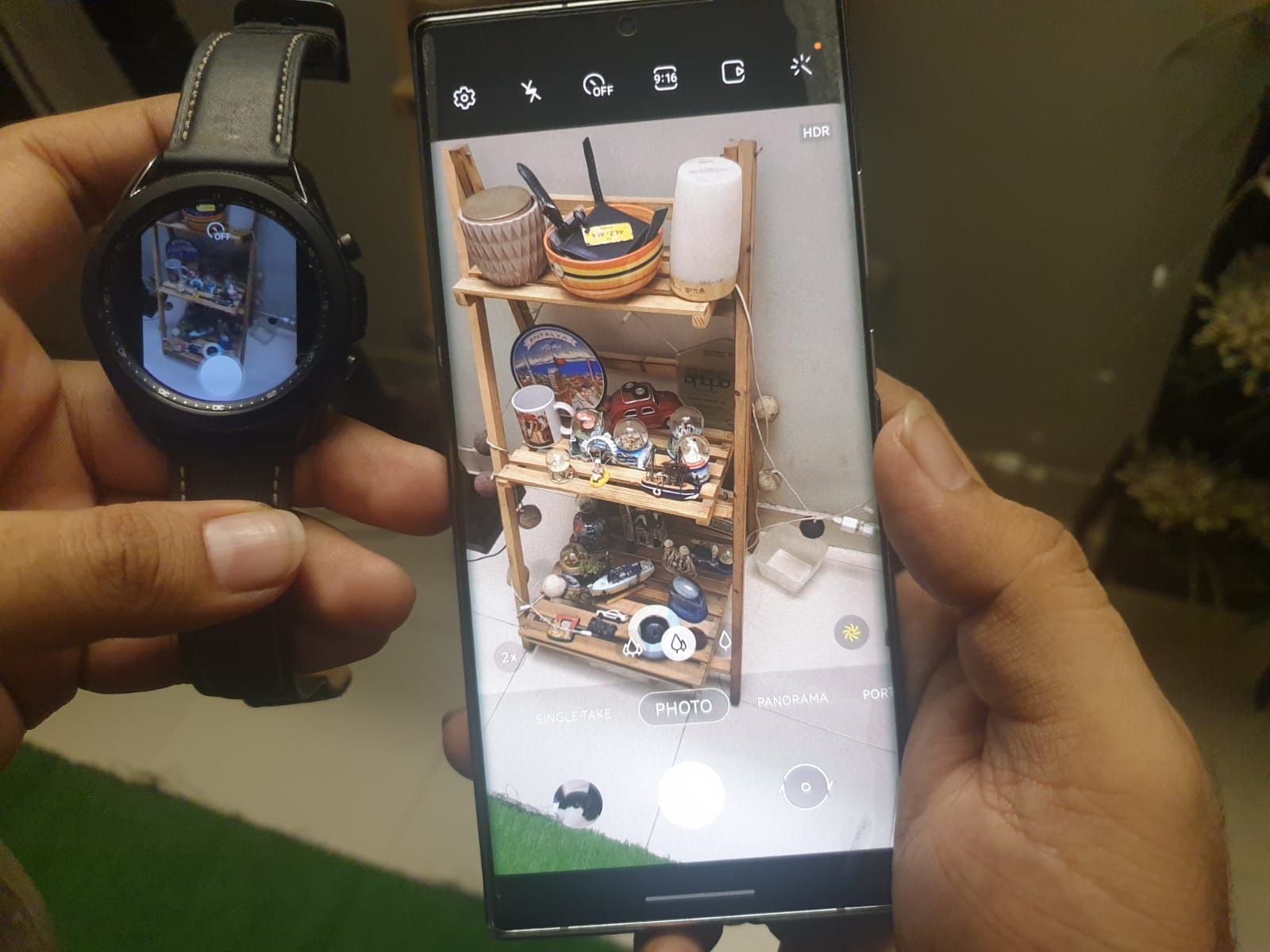
Одна из самых крутых функций умных часов Galaxy – то, что вы можете использовать их в качестве пульта дистанционного управления для управления камерой вашего телефона. Вы можете сделать это через приложение Camera Controller. Если он не предустановлен на ваших часах, вы можете получить его в магазине приложений Galaxy.
Оттуда просто откройте приложение. Откроется приложение камеры вашего смартфона, чтобы вы могли управлять им удаленно с помощью часов. Таким образом, вы можете снимать фотографии и видео со своего телефона даже на расстоянии, что упрощает групповые селфи.
Имейте в виду, что приложение Camera Controller совместимо только с Galaxy S9 или новее.
6. Используйте функцию сенсорной панели для прокрутки меню.
Функция сенсорной панели на Galaxy Watch Active, Galaxy Watch Active 2 и Galaxy Watch 4 позволяет цифровой панели работать в качестве цифрового вращателя. Вы можете использовать его для более быстрой прокрутки меню. Вот как это включить:
- Откройте " Настройки" на часах.
- Нажмите Общие для Watch 4 и Advanced для других моделей.
- Коснитесь сенсорной панели, чтобы включить ее.
7. Быстрый доступ к инструментам с помощью тройного касания двумя пальцами.
Если есть функция, которую вы хотели бы использовать мгновенно, не находя ее в настройках, например, режим Bixby или Greyscale, вы можете открыть ее, трижды коснувшись экрана двумя пальцами. Давайте посмотрим, как выбрать функцию по вашему выбору для быстрого доступа.
- Откройте настройки на часах.
- Перейдите в Специальные возможности> Расширенные настройки .
- Коснитесь Тройное касание двумя пальцами .
- Выберите функцию, к которой вы хотите получить доступ с помощью этого жеста.
8. Настройте уведомления, которые вы видите на своих часах.
Хотя ваши Galaxy Watch могут отображать почти все уведомления на вашем телефоне, вы можете не беспокоиться о каждом из них. Вот как можно управлять этими уведомлениями.
- Запустите приложение Galaxy Wearable на своем телефоне.
- Зайдите в Настройки> Уведомления .
- Нажмите « Управление уведомлениями» или « Приложения, от которых нужно получать уведомления» .
- Выберите / отмените выбор приложений в соответствии с вашими предпочтениями.
9. Загрузите треки Spotify для прослушивания в автономном режиме
Если вы не хотите брать с собой телефон, но все же хотите слушать свой плейлист Spotify, вы можете сделать это с помощью умных часов Galaxy, даже если вы не в сети!
Просто откройте приложение Spotify на своих часах и найдите и загрузите свои любимые треки. После загрузки вы сможете слушать свои треки на наушниках Galaxy или через динамик умных часов без необходимости быть в сети или носить с собой телефон.
Для этого вам потребуется премиум-аккаунт Spotify.
10. Отправляйте экстренные сообщения.
Если вы находитесь в чрезвычайной ситуации и вам нужно отправить экстренное сообщение, но у вас нет легкого доступа к вашему телефону, функция отправки запросов SOS может вам помочь. Вы можете отправить сообщение или поделиться своим местоположением с выбранными контактами.
- Откройте приложение Galaxy Wearable на своем телефоне.
- Прокрутите вниз и нажмите « Отправить SOS-запросы» .
- Добавьте контакты для экстренных случаев.
- Чтобы отправить экстренное сообщение, вам нужно трижды нажать кнопку « Домой» .
Используйте свои умные часы Galaxy на полную
Если у вас есть Galaxy Watch, вы, вероятно, знаете все о его функциях, связанных с фитнесом, но умные часы – это гораздо больше. Благодаря этим 10 малоизвестным функциям умных часов Galaxy вы сможете извлечь из них максимум пользы.